电脑时间同步一直出错怎么办,电脑时间无法同步如何修复
在控制面板上,您可以配置设置,使 Windows 自动将日期和时间与 Internet 时间服务器同步,以确保显示准确的时间。
注:如果您的电脑是域的一部分,则 Internet 时间功能将不可用。有关时钟同步信息,请联系您的系统管理员。
请确保电脑已连接至已启用 Internet 连接的网络。在 Windows 中,搜索并打开更改日期和时间。在时间和语言窗口中,单击同步您的时钟下的立即同步。

如果您的电脑显示正确的时间,即表示已经完成操作。
如果电脑未显示正确的时间,请继续执行这些步骤。
在时间和语言窗口中,选择区域,然后单击相关设置下方的其它日期、时间和区域设置。
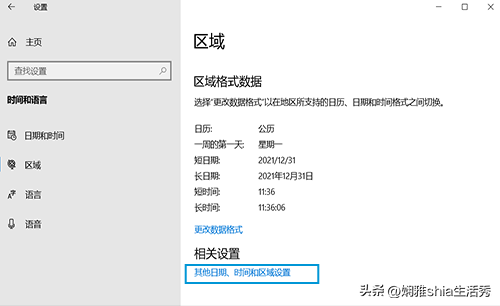
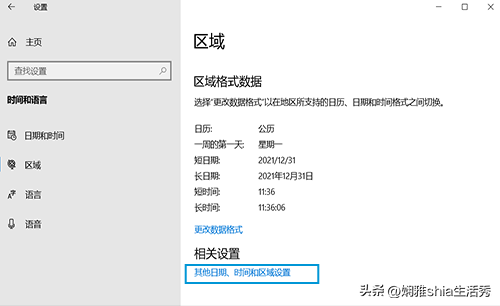


在控制面板窗口中,选择日期和时间。
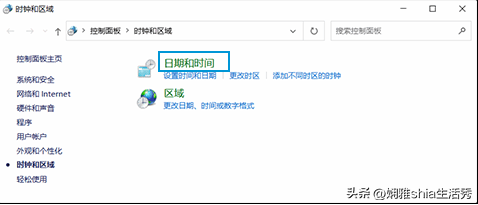
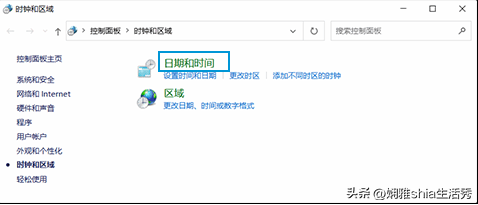


在日期和时间窗口中,选择 Internet 时间选项卡,然后单击更改设置。
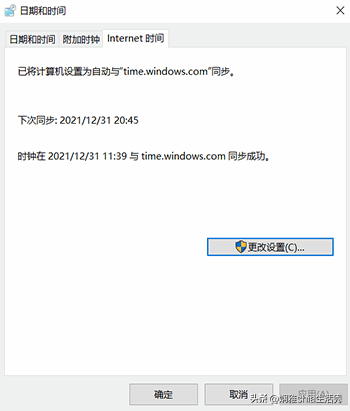
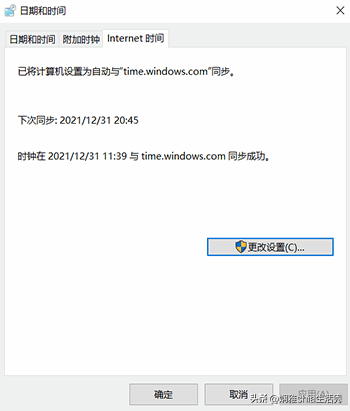


如果电脑提示您输入管理员密码或者进行确认,请输入密码或提供确认信息。
确保已选择与 Internet 时间服务器同步,然后单击立即更新。
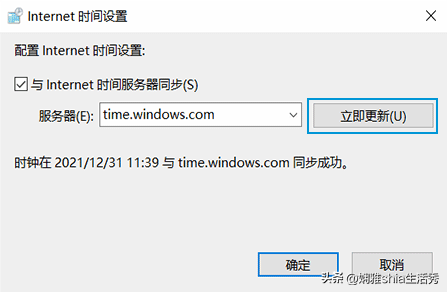
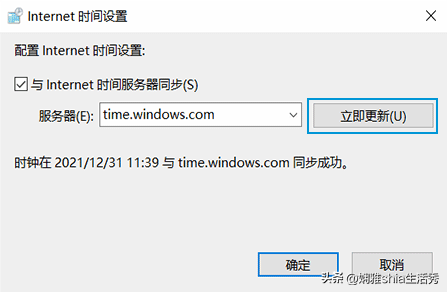


电脑连接到 Internet 服务器,对电脑上的时间进行更新。
注:如果电脑无法从所选的 Internet 时间服务器接收更新,则会出现一条信息,提示有错误发生。请选择其它服务器并重试。
单击确定。
现在您的电脑已启用了 Internet 时间。
本文地址:https://www.cknow.cn/archives/34337
以上内容源自互联网,由百科助手整理汇总,其目的在于收集传播生活技巧,行业技能,本网站不对其真实性、可靠性承担任何法律责任。特此声明!
如发现本站文章存在版权问题,烦请提供版权疑问、侵权链接、联系方式等信息发邮件至candieraddenipc92@gmail.com,我们将及时沟通与处理。
相关推荐
-
华为麒麟1000处理器参数首曝,华为麒麟9000处理器手机有几款
最近科技圈最重大的事恐怕就是华为遭到美进一步的限制了,目前此事还在持续发酵,不少人都在关心华为下一步的走向。而实际上华为这边也早有准备,提前找英特尔,高通,赛灵斯科,联发科等厂商采…
2023年9月21日 -
苹果手机怎么开机重启手机,苹果手机怎样强制开机
iphone13这款手机是一款全新的A15处理器的手机,可以为用户提供很好的手机旗舰5G性能,同时为用户提供全新的ios15的操作系统,可以为用户提供很好的手机功能使用,那么这款手…
2023年7月3日 -
手机实名认证怎么更换,手机实名不是本人怎么改
什么是手机号实名认证? 手机好实名制,是根据工信部要求,电信企业在通过各类实体营销渠道销售手机号时,将要求用户出示本人身份证件,并当场在第二代身份证读卡器上进行验证;对非实名电话卡…
2023年7月30日 -
微信闪退怎么回事,微信信息删了如何恢复聊天记录
IT之家 4 月 26 日消息,据IT之家多位网友投稿,一张二维码图片近日疯传全网,在微信中打开该图片(或长按)将导致微信闪退,连续闪退多次微信会进入安全模式,账号被强制登出。 根…
2023年7月20日 -
怎么删除电话号码联系人,删除了的电话联系人怎么恢复
苹果手机通讯录联系人过多,想要批量删除却无法操作,只能一个个点开编辑再进行删除。 对于保存联系人较多的用户,这样删除联系人十分麻烦。 那么,有什么快速批量删除联系人的好方法?小编总…
-
mp3文件格式不支持怎么办,mp3文件格式不匹配怎么弄
平时我们都喜欢从网上下载的歌曲,可是音频格式太多,大部分都不支持播放,今天就来教你如何转换成MP3格式,分分钟搞定一套铃声库。 下载的音乐格式有很多,可以试试【迅捷音频转换器】,把…
2022年10月23日 -
qq飞车s车排行榜最新2022,qq飞车s车排名最新2023性价比
6月11日,2022QQ飞车手游S联赛春季赛总决赛于太仓正式打响。在双方激烈的角逐下,最终狼队以3:1的大比分战胜RNG.M,捧起冠军奖杯。作为QQ飞车手游S联赛年度指定游戏语音平…
2023年8月10日 -
i77700k现在是什么水平,i7 7700现在落伍了吗
昨天,国内网友在贴吧直播了i7-7700K的跑分,相较6700K,主频提升了0.2GHz的确对跑分有加成,没有意外翻车,只是包括核显在内的进步都非常有限。 所以,Kaby Lake…
2023年8月17日 -
怎么关掉苹果手机上的小圆点
苹果屏幕小圆点调出来方法、1.打开手机设置,点击“辅助功能”;2.在辅助功能中点击“触控”;3.在新页面点击打开“辅助触控”;4.在新页面点击打开“辅助触控后面的按钮”,打开后即可…
-
荣耀畅玩5c什么配置,荣耀畅玩5c简介
就在昨天(4月28日)的GMIC全球移动互联网大会上,荣耀总裁赵明揭开了荣耀新品——荣耀畅玩5C的神秘面纱,解答了荣耀畅玩5C真“芯”不怕的秘密。 真芯诚意 从外观来看,荣耀畅玩5…
-
笔记本电脑处理器是选i5好还是i7好,笔记本电脑处理器排名i7i5哪个好
对于电脑来说,不管是笔记本还是台式,处理器都是最为核心的配置,处理器的性能不够格,电脑的运行效率就会受到影响,尤其是在面对一些比较吃配置的设计软件、3A游戏时,处理器的性能更是至关…
-
苹果怎么把照片传到另一个苹果手机,苹果手机怎么照片传到另一个手机
苹果手机照片怎么传到电脑?苹果手机和安卓手机很不一样,iOS系统相对来说比较封闭,很多刚接触苹果手机的朋友一般都不大适应,就拿传输手机照片到电脑来说吧,安卓手机只需要一根充电线,就…
